Bạn có thể in thư email, tệp đính kèm và lịch trong Outlook.com.
In email
-
Chọn thư bạn muốn in.
-
Ở đầu trang, chọn

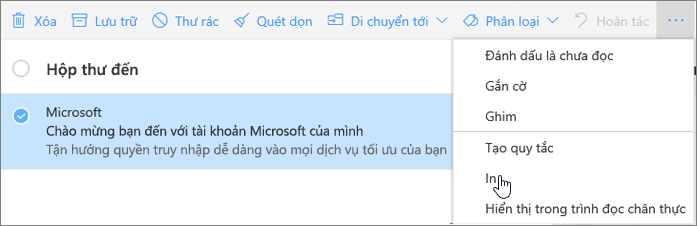
-
Bản xem trước thư của bạn sẽ mở trong một cửa sổ mới. Ở đầu cửa sổ, chọn In.
-
Trong hộp thoại In, chọn tùy chọn máy in bạn muốn, rồi chọn In.
In tệp đính kèm email
Để in tệp đính kèm email, bạn có thể tải xuống và lưu tệp đính kèm vào máy tính cục bộ của mình hoặc OneDrive, rồi mở chúng bằng chương trình thích hợp. Ví dụ: bạn có thể mở và in tệp .doc từ Word cũng như bạn có thể mở và in tệp .pdf từ Adobe Reader.
-
Mở thư có chứa tệp đính kèm bạn muốn in.
-
Bên dưới tệp đính kèm, chọn Tải xuống.
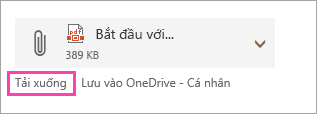
-
Sau khi đã tải xuống tệp, hãy mở tệp bằng chương trình thích hợp, rồi chọn tùy chọn in. Ví dụ: mở tệp .doc trong Word, rồi in.
In lịch
Bạn có thể in dạng xem lịch biểu trong Outlook.com.
-
Chọn Lịch

-
Chọn dạng xem Ngày, Tuần làmviệc, Tuần hoặc Tháng ở đầu cửa sổ.
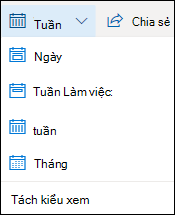
-
Đi tới ngày bạn muốn in.
-
Ở đầu trang, chọn In.
-
Bản xem trước lịch của bạn sẽ mở trong một cửa sổ mới. Bạn có thể thay đổi lịch bạn muốn in, dạng xem bạn muốn và khoảng thời gian. Bạn cũng có thể bật hoặc tắt lịch mini in ở đầu trang. Chọn In.
Lưu ý: Theo mặc định, tất cả lịch hiện được chọn sẽ được in. Để in lịch cụ thể, hãy chọn menu thả xuống bên dưới Lịch trong cửa sổ In.
-
Sau khi đã chọn cài đặt bạn muốn, hãy chọn In.
-
Trong hộp thoại In, chọn các tùy chọn bạn muốn, rồi chọn In.
Bạn không thể in?
Nếu bạn gặp sự cố khi in email, tệp đính kèm hoặc lịch trongOutlook.com, hãy xem các bài viết sau đây:
Bạn vẫn cần trợ giúp?
|
|
Để nhận hỗ trợ trong Outlook.com, hãy nhấp vào đây hoặc chọn Trợ giúp trên thanh menu và nhập truy vấn của bạn. Nếu tự trợ giúp không giải quyết được sự cố của bạn, hãy cuộn xuống đến Vẫn cần trợ giúp? và chọn Có. Để liên hệ với chúng tôi trong Outlook.com, bạn sẽ cần đăng nhập. Nếu bạn không thể đăng nhập, hãy bấm vào ở đây. |
|
|
|
Để được trợ giúp khác về tài khoản Microsoft và các gói đăng ký của bạn, hãy truy cập Trợ giúp Tài khoản & Thanh toán. |
|
|
|
Để nhận trợ giúp và khắc phục sự cố các sản phẩm và dịch vụ khác của Microsoft, hãy nhập sự cố của bạn tại đây. |
|
|
|
Đăng câu hỏi, theo dõi các cuộc thảo luận và chia sẻ kiến thức của bạn trong Cộng đồng Outlook.com. |











